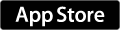iPhoneが歩数計になるアプリ『Walker』
iPhoneアプリ「Walker」で歩数計いらず
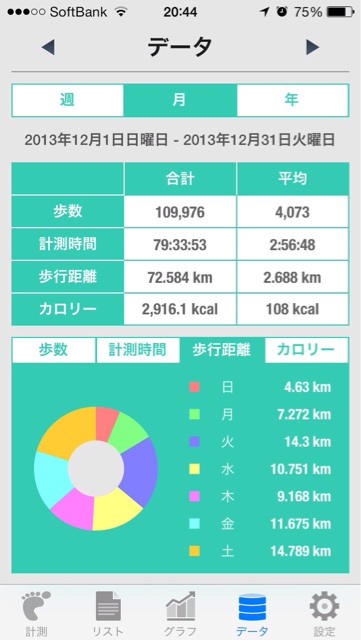
iPhoneが歩数計として使えるアプリがあります。その名も「Walker」です。
歩数計なんてジジくさいと思われそうですが、きちんと運動していない人は歩くことが唯一の運動となります。
歩数計で歩数を管理してみると、自分の運動量もわかるし、これじゃダメだと自分を奮い立たせることもできます。
というわけで、私なりの使い方を紹介します。
Walkerアプリの機能
まずは機能の紹介です。
- 歩数の計測
- 歩行距離の計測
- 歩行分のカロリー計算
- 歩行ルートを地図上に記録
- 蓄積したデータの一覧表示・累積表示
- データをtwitterに投稿
- 音楽を聴ける
- 体重・血圧の記録(手動入力)
など、多機能になっています。また、身長や体重、歩幅などを設定できるので、計測データはかなり精度の高いものとなっていると思われます。
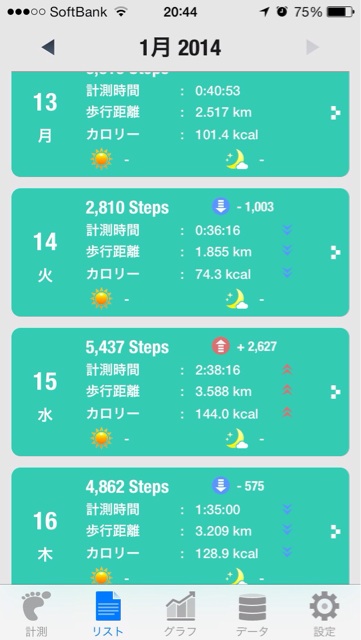
一番のオススメは起動してすぐ始められること
iPhoneで歩数計アプリをさすがに24時間バックグラウンドで起動させたままにしておくわけにはいきません。バッテリーが持ちませんからね。
だから、基本は今からそこそこ歩くなぁというときに起動させます。
起動させて最初の画面が以下になります。
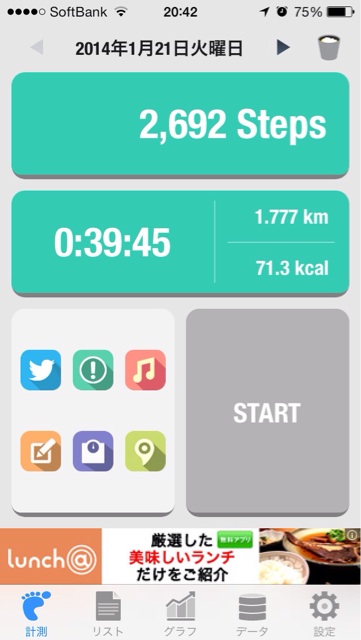
右に「START」とあります。これをタップすると計測開始です。もう一度押すと計測終了です。
この起動してワンタップで計測開始というのがとてもいい!
これだけシンプルだと歩く前に起動するのも面倒ではなくなります。
歩数計はゆる〜く測ってもいい
私はこのアプリをもう3ヶ月ほど使っていますが、なぜそんなに続いているかというと、測っても測らなくてもいいやというゆる〜い感じで使っているからです。
どういうことかというと、しばらく続けていると自分が一日に何歩歩くかを把握できます。
仕事のある時は通勤時しか歩きませんから、毎日一定の歩数になります。
また、自宅から駅までは何歩くらいで、その距離は何kmでというのが体感としてわかってきます。
すると歩数計で計測しなくとも大体どれくらい歩いたとか、自然とわかるようになります。
そうなると今度は「今日はあまり歩いていない」とか自覚できてくるので、じゃあ遠回りして歩こうという気になり、自然と歩く習慣がつきます。
つまり、記録することが目的ではなく、歩数や距離感を体で覚えるために歩数計を使うというわけです。
まとまった運動はしたくないけど、歩くくらいはしなきゃと思っている人にはとてもオススメですよ。